Come guardare Twitch su Roku
Roku Contrazione Eroe / / December 06, 2021

Ultimo aggiornamento il

Amazon ha rimosso Twitch dal Roku Channel Store di Amazon. Se vuoi guardare Twitch su Roku, dovrai invece provare alcune di queste soluzioni alternative.
Se non ami nient'altro che rilassarti guardando uno streamer mentre gioca (o forse ti piace guardarli in streaming tu stesso), dovrai inizia su Twitch. Include di tutto, dagli eSport ai singoli giocatori che stabiliscono il proprio marchio. Puoi guardarlo su diverse piattaforme, ma Roku non è uno di questi, ufficialmente.
L'app ufficiale di Twitch è stata estratta dal Roku Channel Store da Amazon. Per fortuna, ci sono un paio di soluzioni alternative che puoi ancora utilizzare per ottenere Twitch sul tuo dispositivo Roku.
Ecco come guardare Twitch sul tuo Roku.
Come guardare Twitch su Roku
Un'opzione che hai (per ora) è usare un canale Roku privato chiamato Twoku. Questo ti dà accesso ai flussi di Twitch senza fare affidamento su un'app ufficiale. Non è perfetto (ci sono bug e l'app viene aggiornata raramente) ma rimane l'opzione migliore per guardare Twitch su Roku. Come con qualsiasi canale privato, Roku può anche bloccarlo o rimuoverlo in qualsiasi momento senza preavviso.
Per iniziare a usare Twoku, vai al tuo Impostazioni dell'account Roku e accedi se non lo sei già. Quando il Aggiungi canale viene visualizzata la pagina, digita Twoku nel Codice di accesso al canale campo.
Verifica il Captcha e fai clic su Aggiungi canale pulsante.
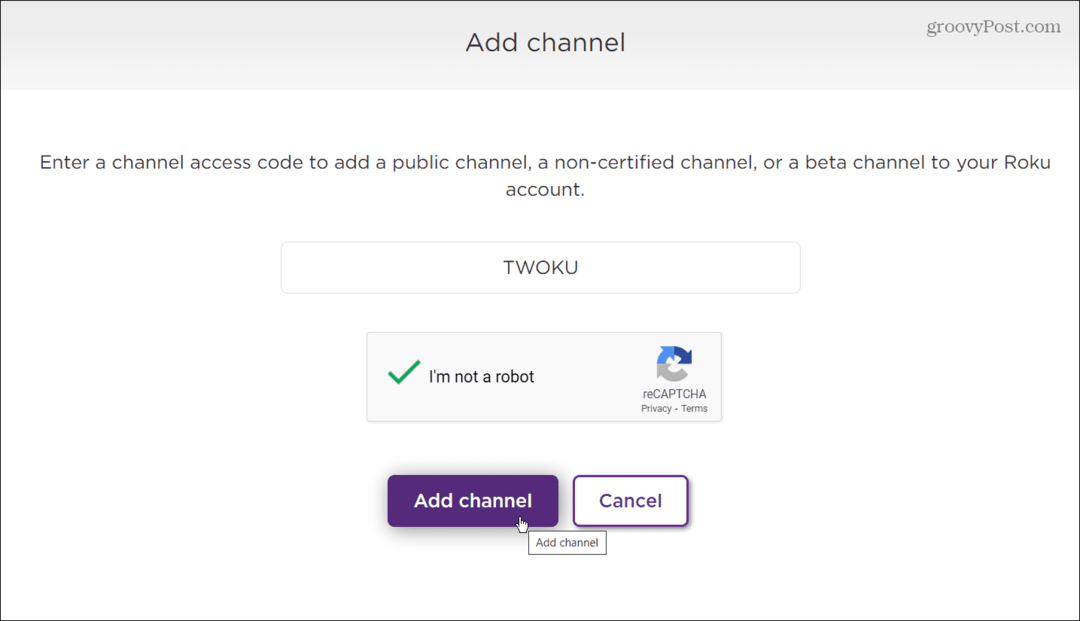
Successivamente, riceverai un messaggio di avviso che ti informa che non è un canale certificato. e potrebbe essere bloccato o rimosso. A partire da dicembre 2021, questo metodo funziona ancora.
Clic ok al messaggio.
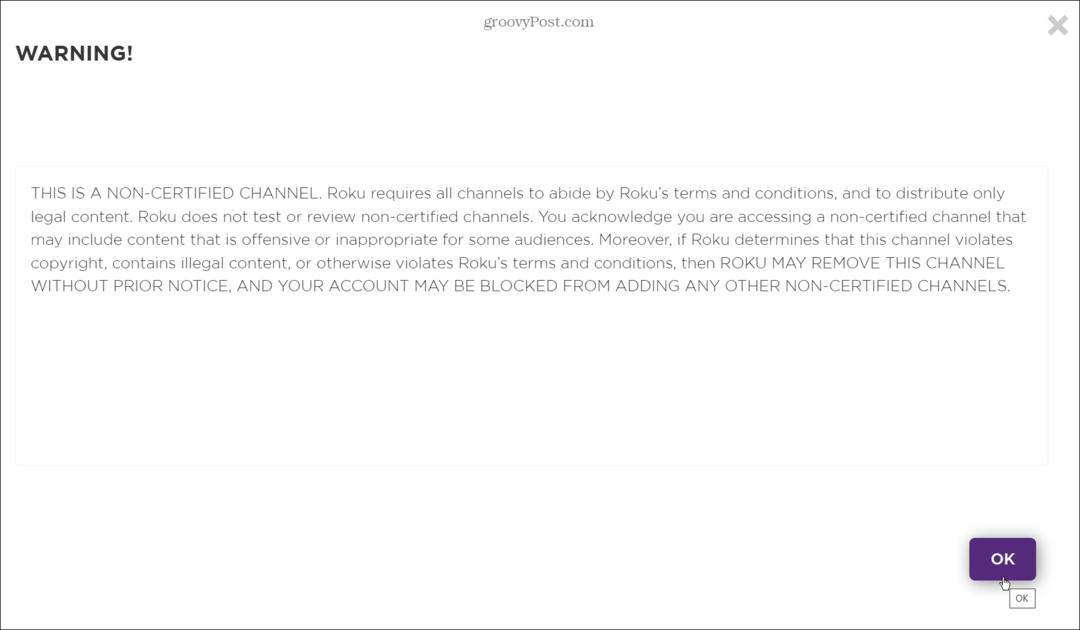
Sarai invitato ad aggiungere Twoku al tuo account Roku. Clicca il Sì, aggiungi il canale pulsante per verificare di volerlo aggiungere al dispositivo Roku.
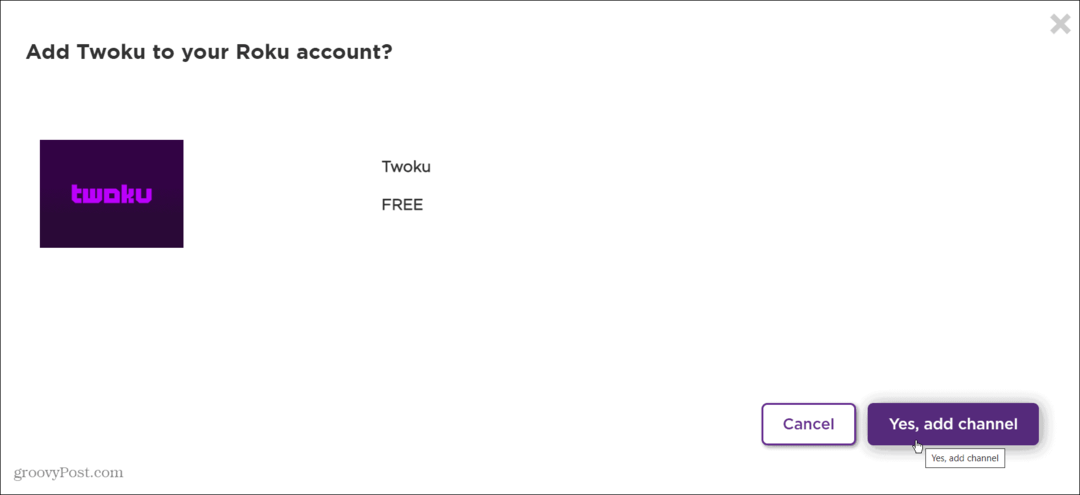
Aggiungere Twoku al tuo dispositivo Roku
Per trovare l'app sul tuo Roku, accendila e vai a Impostazioni dalla schermata iniziale.
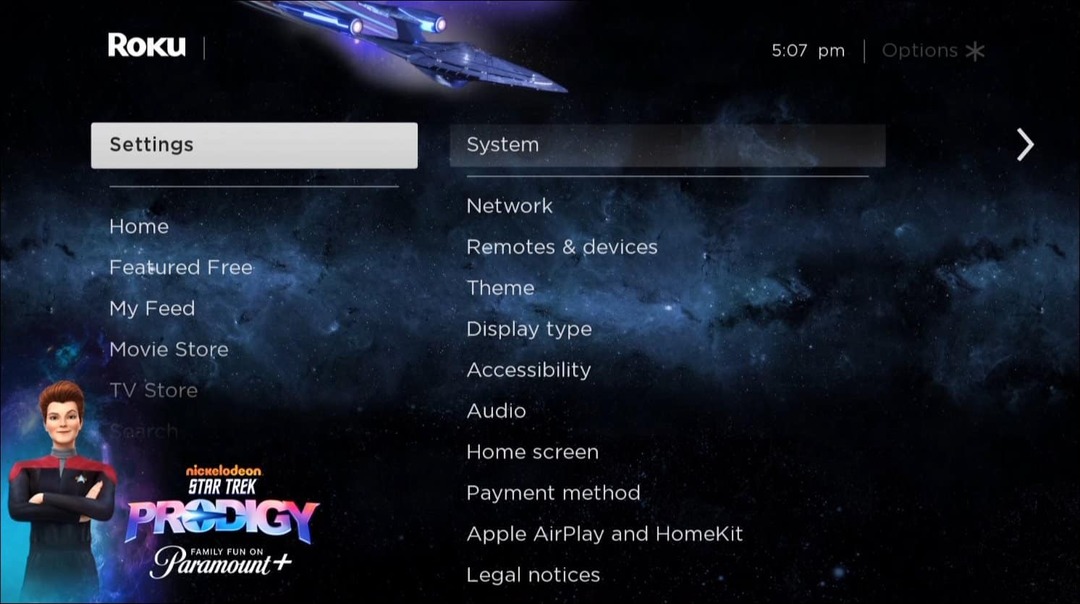
Vai a Sistema > Aggiornamento del sistema > Verifica ora e attendi che i canali si aggiornino.
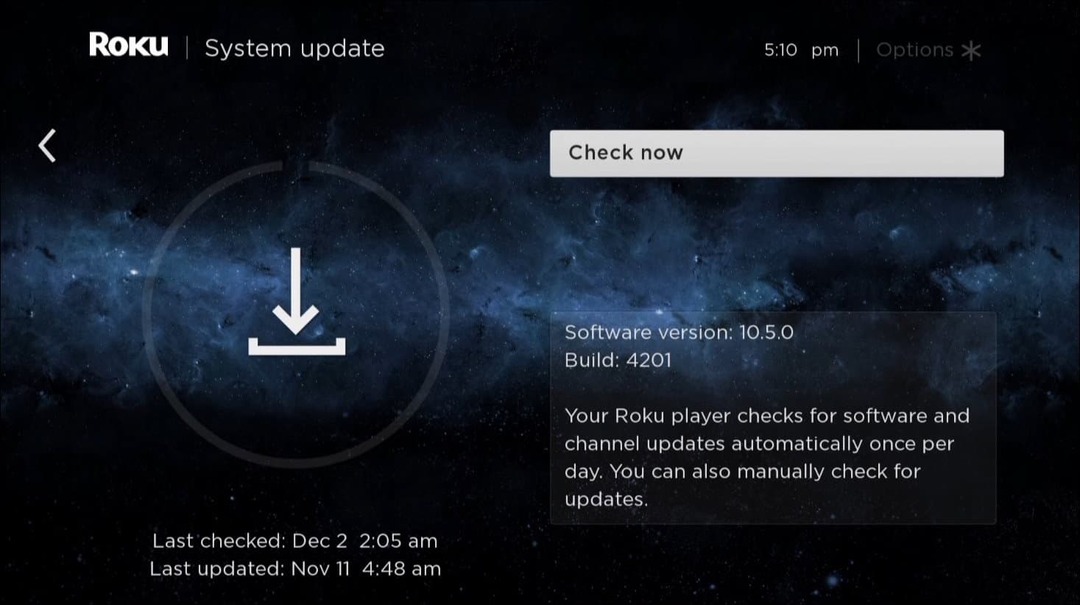
Dopo l'aggiornamento, troverai il canale Twoku in fondo all'elenco dei tuoi canali.
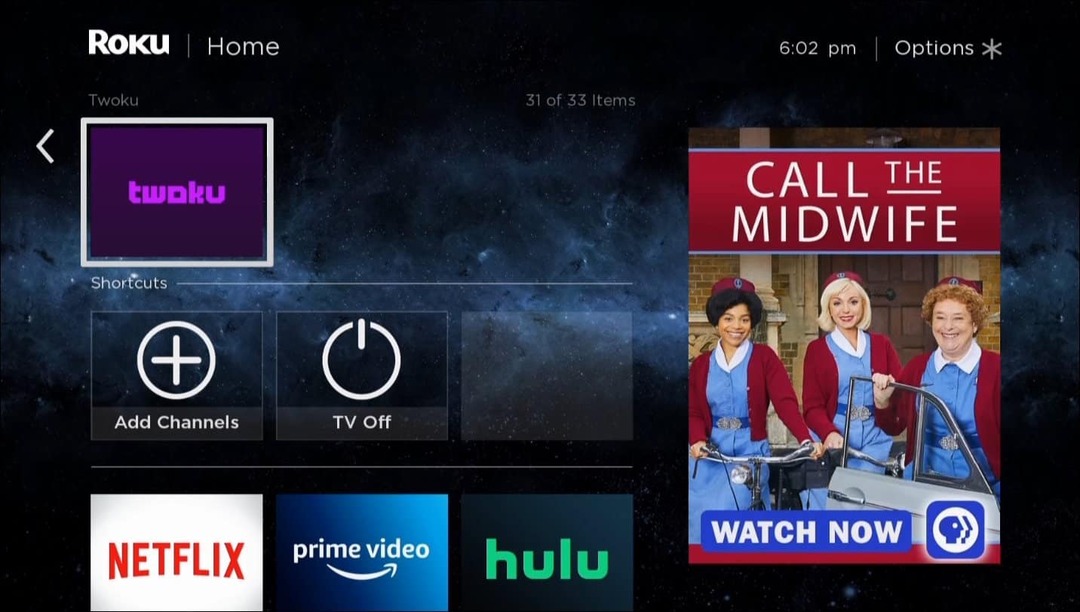
Ora puoi iniziare a guardare i flussi Twitch live e registrati.
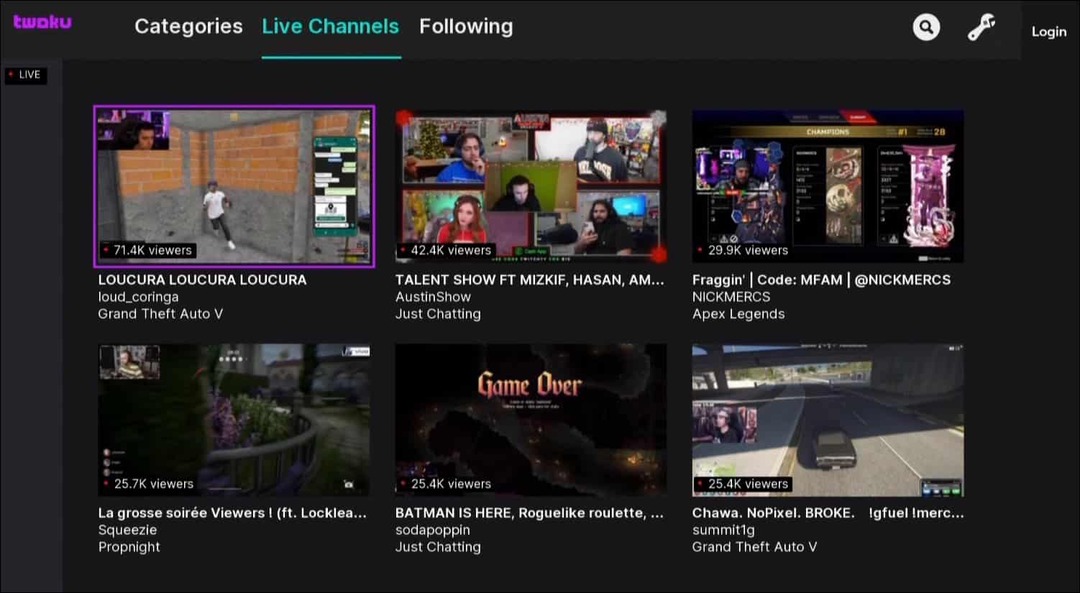
Dai nostri test, l'esperienza di navigazione dell'app non è delle migliori. Tuttavia, consente l'accesso ai flussi Twitch sul tuo Roku, che è quello che vuoi. Ricorda, questa non è un'app ufficiale: potrebbe essere bloccata o rimossa in qualsiasi momento.
Come eseguire il mirroring dello schermo di Twitch da Android a Roku
Se non vuoi avere a che fare con app non ufficiali, puoi provare a eseguire il mirroring di Twitch dal tuo telefono a Roku. Mirroring dello schermo su Roku è disponibile da tempo. Puoi ancora usarlo per portare i tuoi flussi Twitch su Roku e, per estensione, sul monitor o sulla TV collegati.
Per eseguire il mirroring dello schermo di Twitch da Android a Roku, scarica e installa l'app Twitch dal Google Play Store sul tuo dispositivo Android. Avvia l'app, accedi e trova lo streaming che desideri guardare.
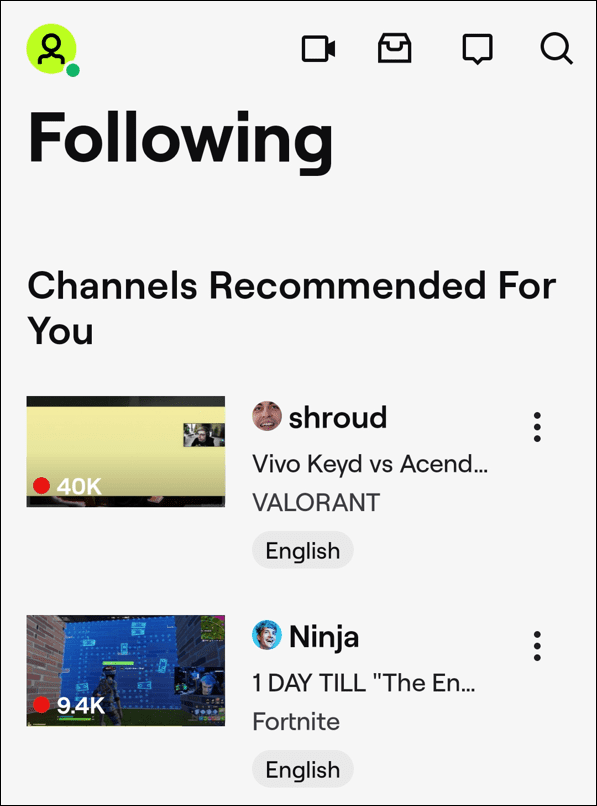
Scorri verso il basso dalla cornice superiore e tocca Visualizzazione intelligente pulsante. Nell'esempio seguente, l'abbiamo trovato su un telefono Samsung Galaxy.
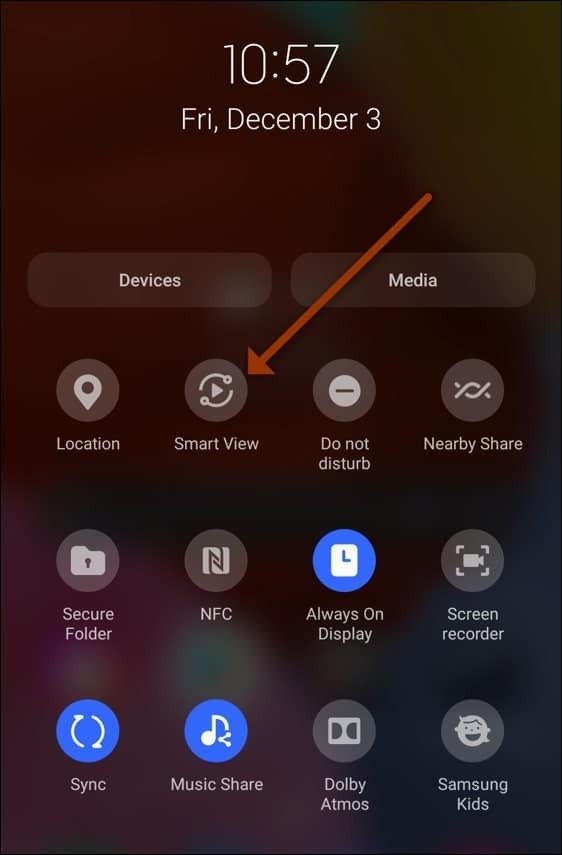
Se il tuo telefono non ha un pulsante Smart View, cerca un Trasmetti schermo pulsante invece.
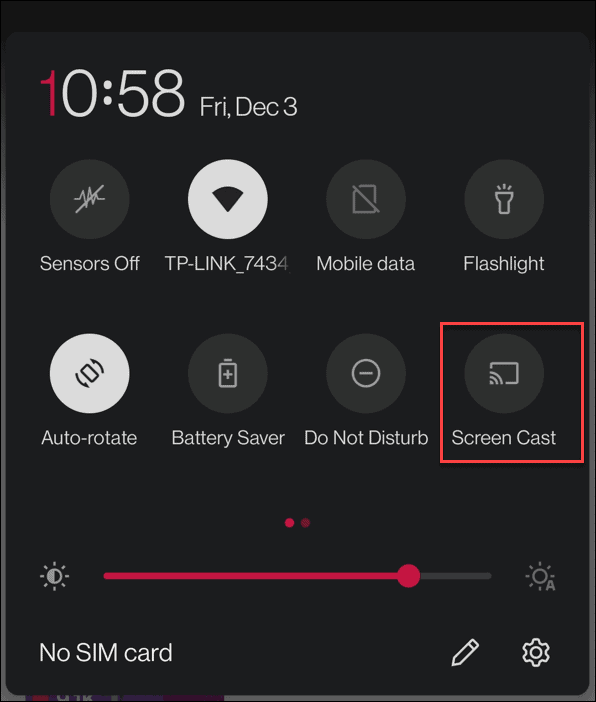
Dopo aver premuto il pulsante Cast o Smart View, il telefono eseguirà la scansione della rete per le connessioni disponibili. Tocca il tuo dispositivo Roku.
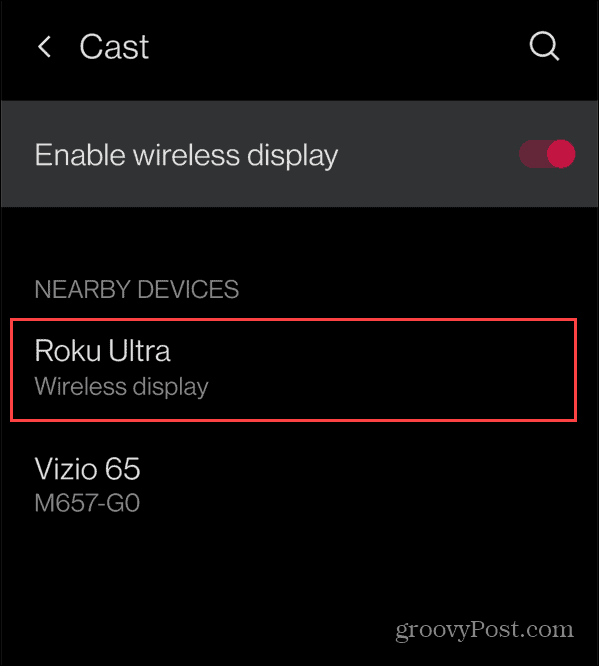
Dovresti vedere un pulsante nella parte inferiore della schermata Roku che chiede di verificare la connessione. Confermalo selezionando Permettere.
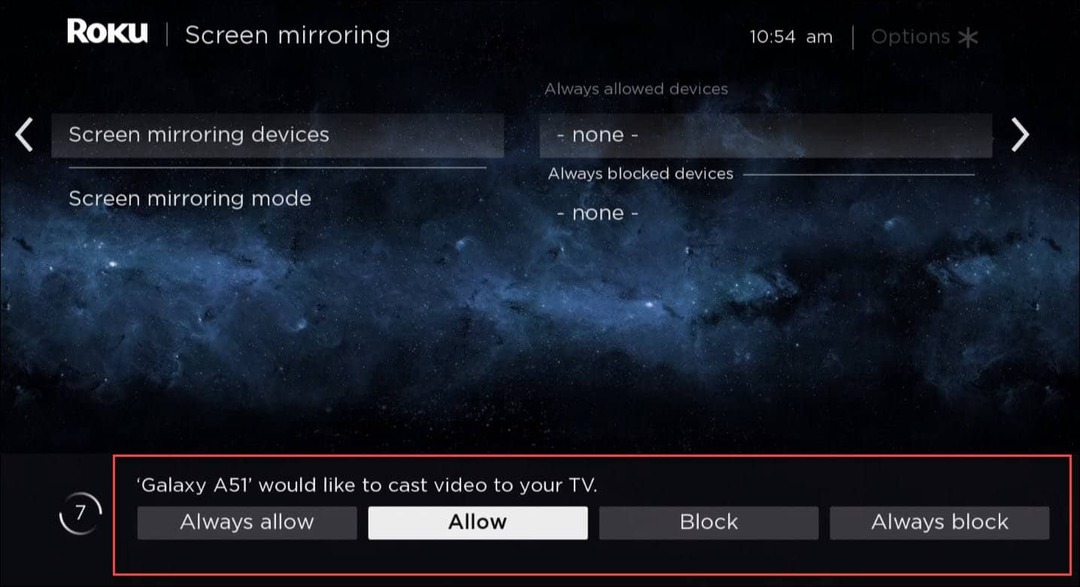
Una volta stabilita la connessione, dovresti essere in grado di guardare i tuoi flussi Twitch preferiti tramite Roku. Il video verrà trasmesso e apparirà immediatamente sulla tua TV.
Come eseguire il mirroring di Twitch su Roku con Windows 11
Un'altra opzione è usare il tuo laptop o computer desktop e connetterti al tuo Roku.
Comincia da lancio di Twitch in un browser web, utilizzare il scorciatoia da tastieraTasto Windows + A per far apparire il Azioni rapide menu, quindi fare clic su Lancio. Se non lo vedi, fai clic su icona matita in fondo e aggiungi Lancio al menù.
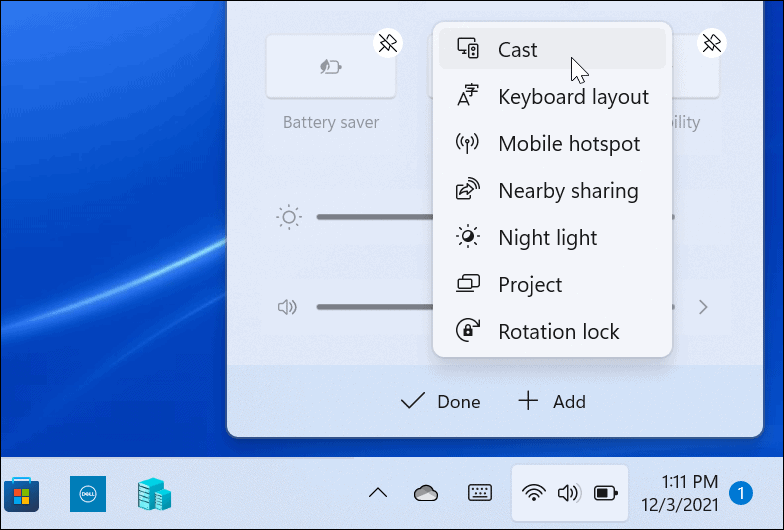
Quindi, premi Tasto Windows + A di nuovo e fare clic su Lancio pulsante che hai appena aggiunto al menu. Quando viene visualizzato il tuo dispositivo Roku, fai clic su di esso per connetterti.
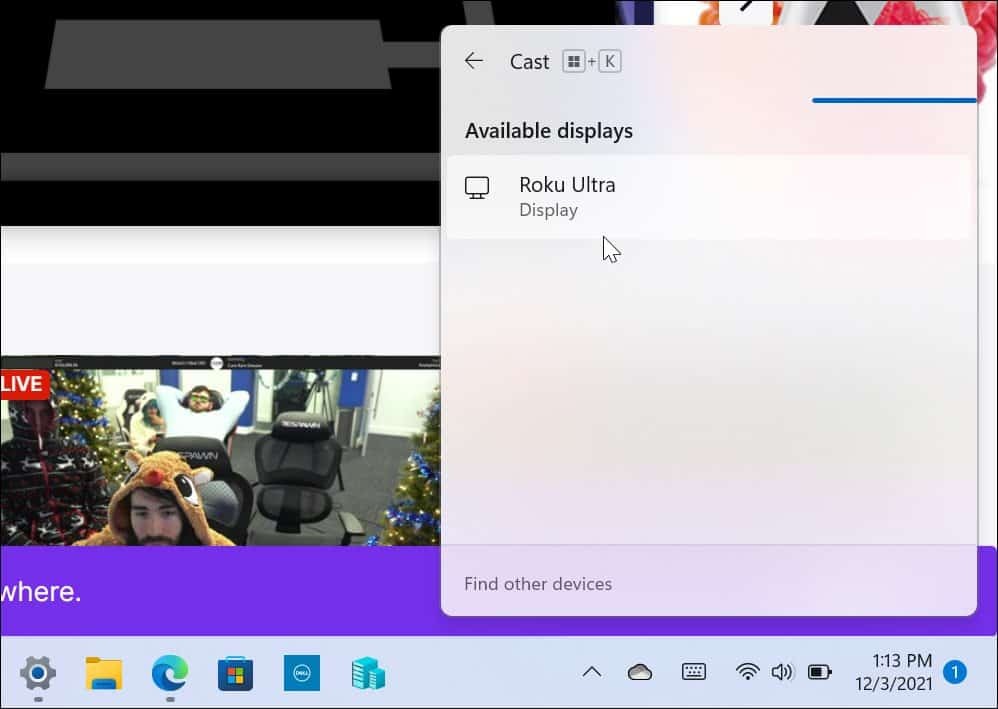
Sul tuo Roku, consenti l'accesso dal tuo computer selezionando Permettere. Dovresti quindi essere in grado di goderti la tua azione Twitch preferita dal vivo sul display a cui è connesso il tuo Roku.
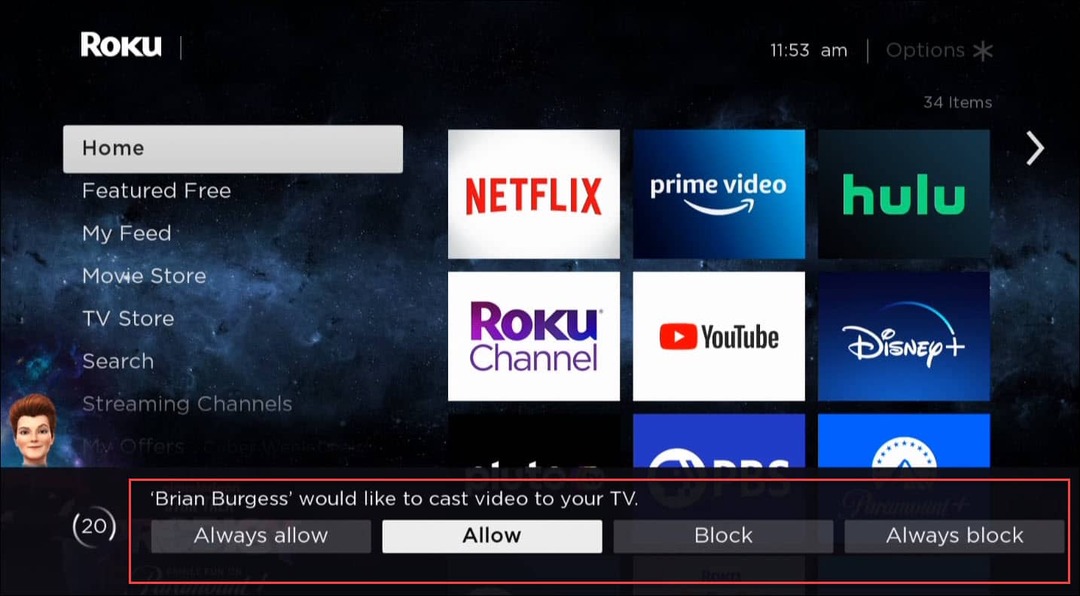
Se non vedi lo streaming di Twitch dal tuo computer, assicurati che il metodo di proiezione sia impostato su Duplicare.
Per farlo, clicca su Cambia modalità di proiezione link nel Lancio apparire. In alternativa, premi Tasto Windows + A e clicca su Proiezione.
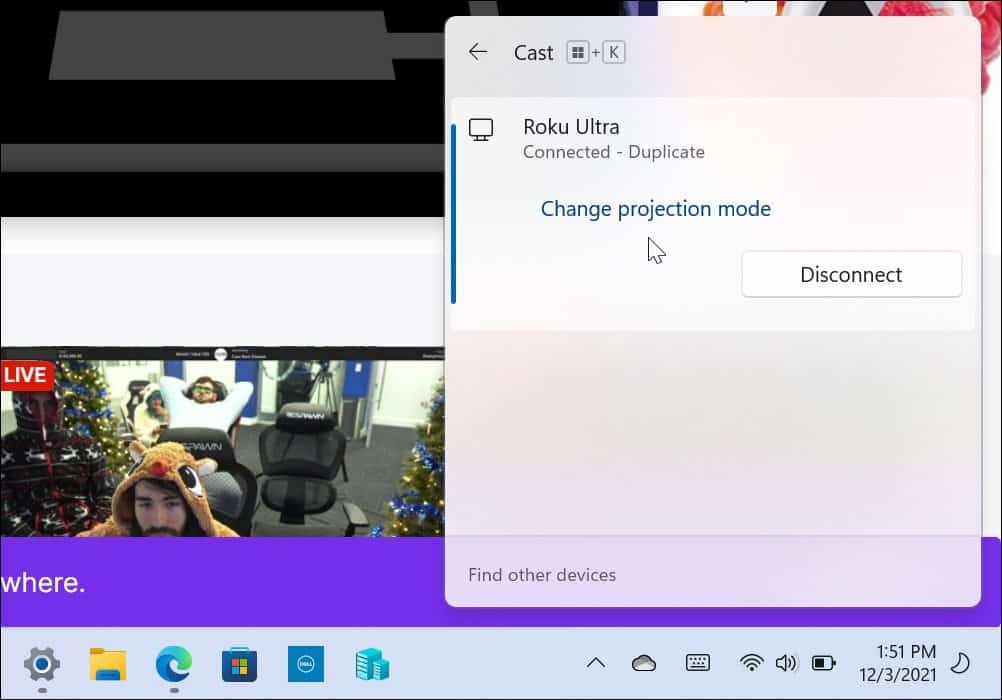
Assicurarsi Duplicare è selezionato.
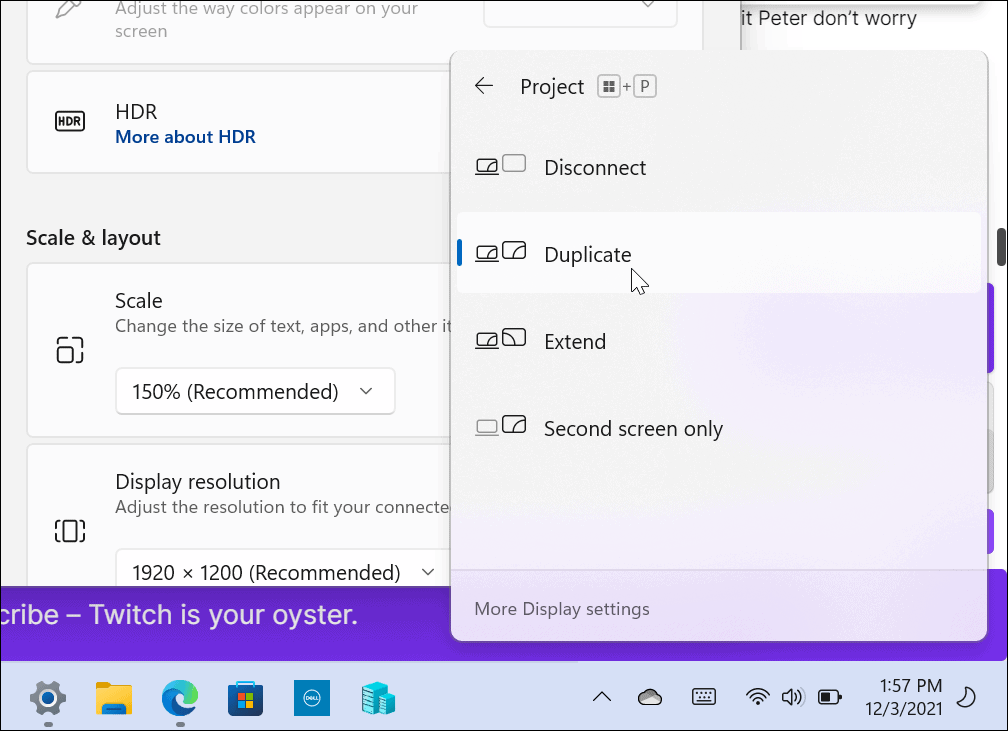
Come gestire le impostazioni del mirror Roku
Puoi bloccare future richieste di mirroring dello schermo Roku modificando il Impostazioni specchio sul dispositivo.
Vai a Impostazioni > Sistema > Screen Mirroring. Da lì, puoi impostare Roku sempre per consentire le connessioni, non consentire mai o chiedere sempre.
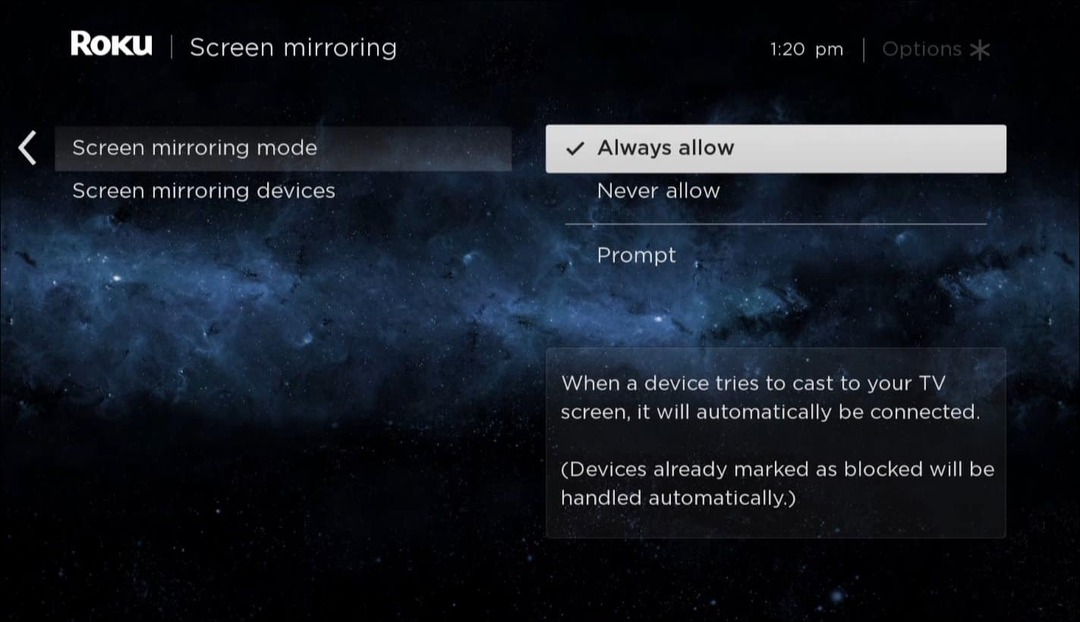
Puoi anche visualizzare i dispositivi di mirroring collegati al tuo Roku e puoi rimuoverli.
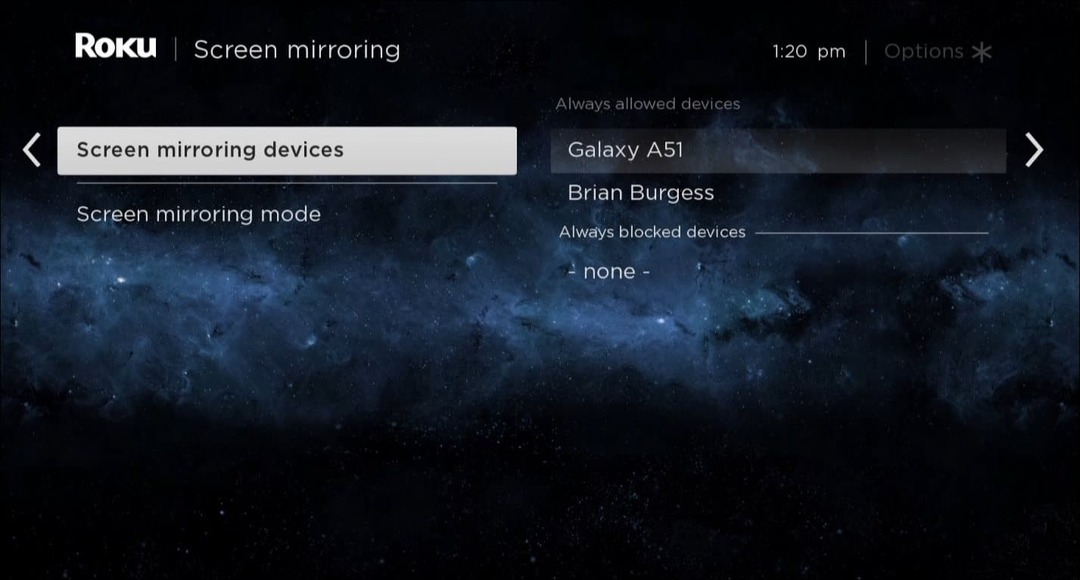
Streaming di Twitch su dispositivi Roku
I passaggi precedenti dovrebbero aiutarti a capire come guardare Twitch su Roku. È un'ottima piattaforma per guardare diversi tipi di contenuti, che si tratti di uno streaming Twitch o di un film Netflix.
C'è anche un'informazione importante da notare qui. Se sei riuscito a installare l'app Twitch ufficiale prima che Amazon la rimuovesse, non potrai più utilizzarla. Amazon ha disabilitato l'app OG Twitch nel 2019, mi dispiace! La tua unica opzione è utilizzare Twoku o eseguire il mirroring dello schermo dei flussi dal tuo PC o dispositivi mobili.
Vuoi personalizzare la tua esperienza su Twitch? Potresti voler imparare come cambiare il tuo nome Twitch. Non preoccuparti se vedi nero, dovresti essere in grado di farlo aggiusta una schermata nera di Twitch problema abbastanza rapidamente.
Clicca per commentare
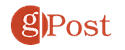
Come cancellare la cache, i cookie e la cronologia di navigazione di Google Chrome
Chrome fa un ottimo lavoro di memorizzazione della cronologia di navigazione, della cache e dei cookie per ottimizzare le prestazioni del browser online. Il suo è come...
Corrispondenza dei prezzi in negozio: come ottenere i prezzi online durante gli acquisti in negozio
Acquistare in negozio non significa dover pagare prezzi più alti. Grazie alle garanzie di abbinamento prezzo, puoi ottenere sconti online mentre fai acquisti in...



